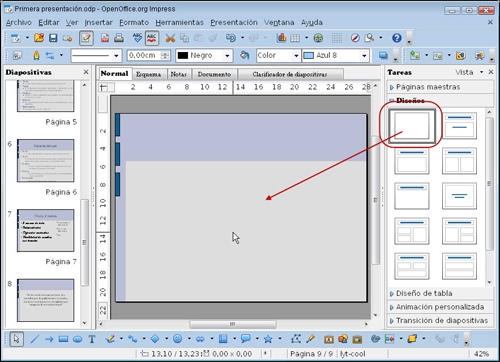Diseño de Presentaciones en la Enseñanza (OpenOffice)
Módulo 2: Diapositivas de título
Añadir una diapositiva
En el apartado "Mi primera diapositiva" aprendimos cómo crear nuestra primera presentación y posteriormente rellenamos el contenido de esa primera diapositiva y guardamos la presentación con el nombre "Mi primera presentación". Ahora vamos a aprender a añadir más diapositivas a esa o a otra presentación.
Si está visible la barra de herramientas Presentación (que vemos en la figura 3.16) bastará con que hagamos clic sobre el botón Diapositiva y se añadirá una diapositiva nueva a la presentación.
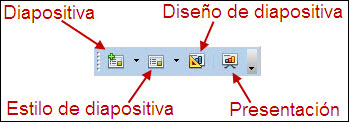
Si no está visible la barra de herramientas Presentación podemos añadir una diapositiva a nuestra presentación ejecutando el comando Insertar>Diapositiva y de inmediato aparecerá la diapositiva en pantalla con los correspondientes textos indicadores.
Inmediatamente después de insertar una nueva diapositiva, por cualquier de los dos métodos expuestos, debemos seleccionar el tipo de diapositiva en el panel de tareas Diseños, para que la diapositiva sea del tipo que queremos.
Nota
Actividad 3.3.
Hasta aquí has visto algunos de los cambios que puedes realizar sobre los caracteres utilizando la barra de herramientas Formato de texto. Llega ahora el momento de ponerlas en práctica para fijar un poco más lo aprendido.
Para comenzar abre la presentación que guardaste con el nombre "Mi primera presentación", si es que no la tienes abierta.
Añade una nueva diapositiva a esa presentación y, en el panel de tareas Diseños selecciona el primer tipo de diapositivas (Diapositiva vacía). La figura 3.17 muestra este tipo de diapositiva y su posición en el panel Diseños. En una práctica posterior la iremos llenando de contenido.